如何在Excel中插入单选按钮或选项按钮?
Microsoft Excel 可用于输入和获取数据,但它还可以构建灵活的表单。这些灵活的表单以多种方式帮助用户,无论是进行投票、设计调查还是创建测试以了解他人的观点。灵活表单的单选按钮,通常称为选项按钮,是一个重要的组成部分。
示例1:使用“开发工具”选项插入单选按钮
步骤1
假设用户需要一个性别选项,他们必须选择男性或女性。在此步骤中,用户将单击 Excel 工作表打开时出现在 Excel 顶部“文件”选项卡。以下是此步骤的屏幕截图。
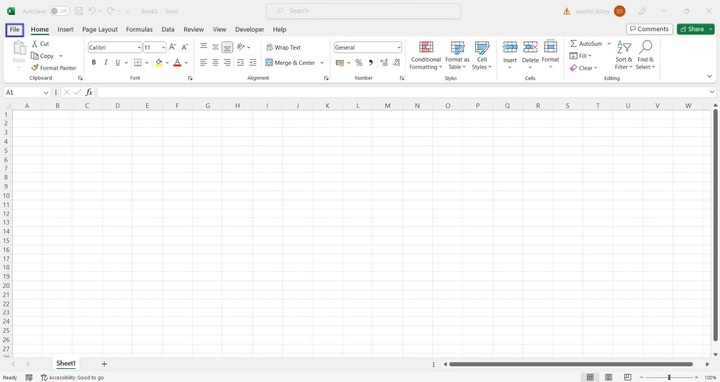
步骤2
在此步骤中,用户将使用“文件”选项卡中的“选项”选项卡。“选项”选项卡的目的是提供自定义功能区选项。以下是此步骤的屏幕截图。

步骤3
单击“选项”选项卡后,将显示“自定义功能区”。以下是此步骤的屏幕截图。
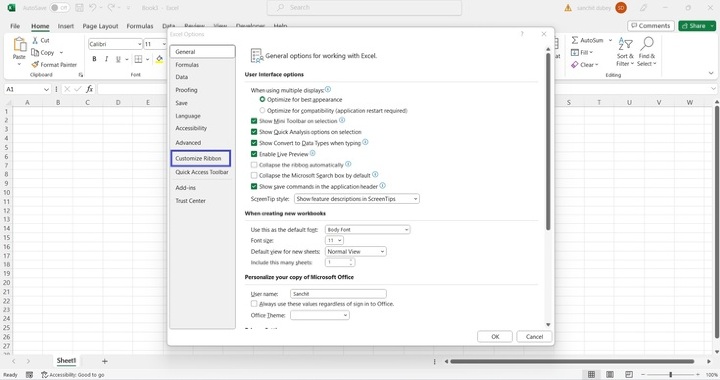
说明
用户通常需要访问允许功能区自定义的程序或软件来自定义功能区。我将提供在 Microsoft Office 程序(如 Word、Excel 和 PowerPoint)中自定义功能区的通用说明,但具体步骤可能因用户使用的程序而异。
步骤4
在此步骤中,用户单击“自定义功能区”,这将在屏幕截图的右侧显示“开发工具”选项。之后,单击“开发工具”复选框并按“确定”,这将在工具栏中显示“开发工具”选项。

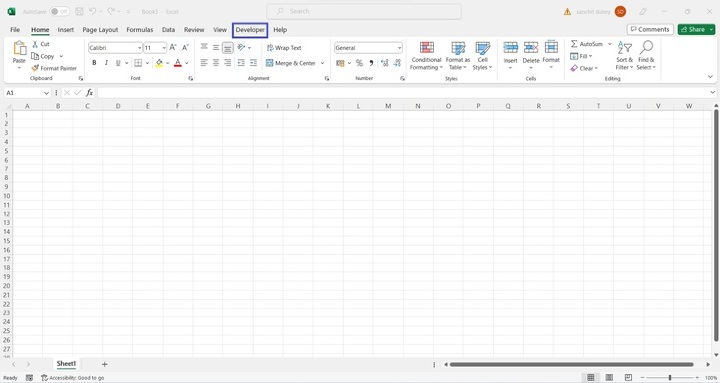
步骤5
在此步骤中,用户创建一个字段名称“性别”。以下是此步骤的屏幕截图。

步骤6
单击“开发工具”工具栏内的“插入”选项卡。以下是此步骤的屏幕截图。
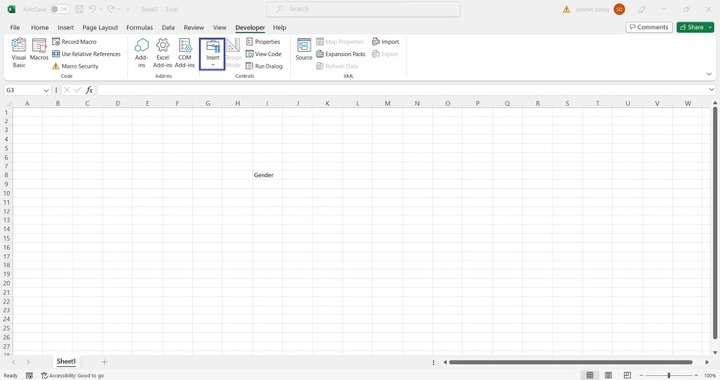
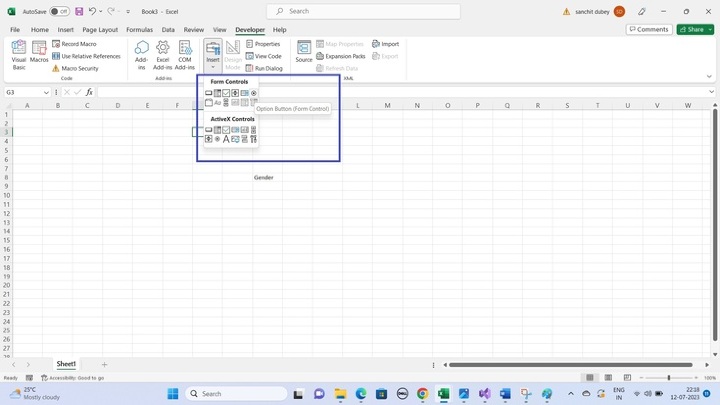
说明
借助 Excel 中的窗体控件,用户可以改进用户参与度、数据输入和用户创建电子表格中的数据处理。它们提供了各种工具来设计易于理解的用户体验并增强 Excel 工作表的特性。
步骤7
在此步骤中,用户单击包含单选按钮的“选项控件”,这实际上提供了单选按钮的功能。以下是此步骤的屏幕截图。
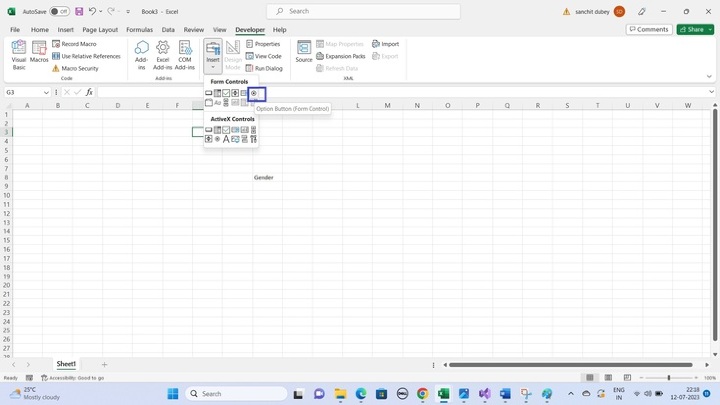

结论
本文中详细说明的分步说明简洁、可靠且易于理解。用户可以通过按照上述步骤中的步骤操作,轻松地将图像放入文本框以满足其要求。

广告

 数据结构
数据结构 网络
网络 关系数据库管理系统 (RDBMS)
关系数据库管理系统 (RDBMS) 操作系统
操作系统 Java
Java iOS
iOS HTML
HTML CSS
CSS Android
Android Python
Python C语言编程
C语言编程 C++
C++ C#
C# MongoDB
MongoDB MySQL
MySQL Javascript
Javascript PHP
PHP